在我们日常使用电脑的过程中,由于各种原因可能会忘记或遗失开机密码,导致无法正常登录系统。本文将从多个角度分享电脑开机密码解除的方法和技巧,帮助读者解决忘记密码的困扰。
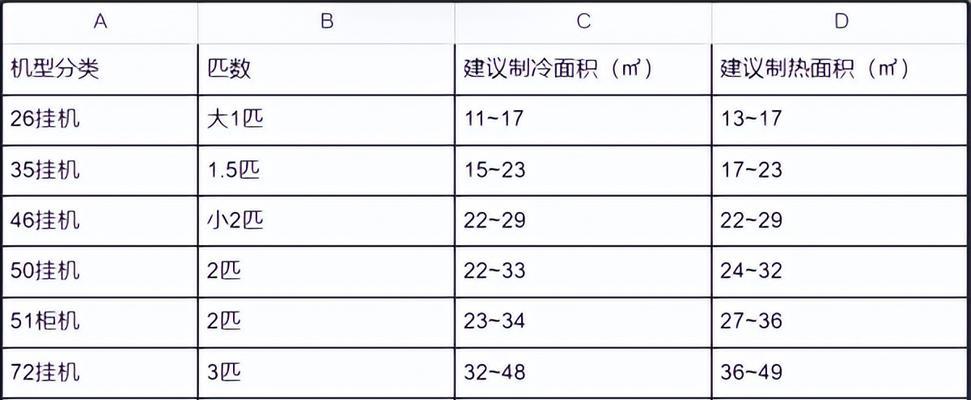
开机密码的意义与重要性——保障个人信息安全
开启电脑密码保护功能是为了防止他人非法侵入并保护个人隐私,确保个人信息的安全性。
常见的开机密码类型及破解方法——摸清敌情
通过了解各种开机密码类型及破解方法,可以更好地选择适合自己情况的解锁方式。
密码提示功能的有效利用——留下线索
设置密码提示可以提供一定的帮助,尤其是在忘记密码时能够迅速想起来。
使用备用账户登录系统——解锁的曲线救国
通过备用账户登录系统,可以绕过忘记密码的问题,从而进行密码重设。
使用安全模式恢复登录——找回遗失的密码
通过进入安全模式恢复登录,可以避免密码验证,从而打开电脑并找回遗失的密码。
使用密码重置软件——智能破解密码
借助专业的密码重置软件,可以智能地破解开机密码,快速恢复登录权限。
使用系统修复功能解锁——修复密码错误
通过使用系统修复功能解锁电脑,可以修复密码错误导致的登录问题,重新获得访问权限。
操作系统重装与密码解锁——最后的手段
当其他方法无法解决问题时,进行操作系统重装是最后的手段,但需要注意备份重要数据。
从BIOS中重置密码——返璞归真
通过重置BIOS中的密码,可以清除掉原有的开机密码,实现忘记密码的解锁。
联系厂商技术支持——专业人士帮你解锁
如果以上方法都无法解决问题,可以联系电脑厂商的技术支持,寻求专业人士的帮助。
预防忘记密码——合理设置密码
合理设置密码是避免忘记密码的有效方法,应该选择容易记住但又具有一定复杂度的密码。
定期备份数据——应对突发情况
定期备份重要数据可以保证即使遇到忘记密码或其他问题,也能够及时恢复数据并减少损失。
密码管理工具的使用——轻松管理密码
借助密码管理工具,可以有效地管理各种账号密码,避免忘记密码的尴尬情况。
密码保护常识与注意事项——防患于未然
了解密码保护的常识与注意事项,可以更好地保护个人信息的安全,避免遗忘密码的情况发生。
选择适合自己的解锁方式
根据个人情况选择适合自己的解锁方式非常重要,不同的方法适用于不同的情况,可根据实际需要进行尝试。
通过本文所提供的多种开机密码解除方法和技巧,相信读者可以在忘记密码时快速恢复登录权限。最重要的是,在日常使用电脑时要合理设置密码、定期备份数据并保持密码管理的良好习惯,以免再次遇到忘记密码的窘境。
电脑开机密码解除方法大全
电脑开机密码是保护个人隐私和数据安全的重要手段,但有时候我们可能会忘记密码,或者不小心将密码输错多次导致账户被锁定。本文将介绍一些常见的电脑开机密码解除方法,帮助您重新进入电脑系统。
1.忘记密码?尝试使用管理员账户登录
如果您忘记了自己的开机密码,可以尝试使用系统管理员账户登录。在登录界面按下Ctrl+Alt+Delete,然后选择“切换用户”,输入“Administrator”作为用户名,如果没有设置密码,直接按回车即可。
2.使用密码重置工具
有一些第三方密码重置工具可以帮助您解除电脑开机密码,例如Ophcrack和PassMozLabWin等。这些工具能够通过破解密码哈希值或创建重置磁盘来解除密码。
3.通过安全模式重置密码
在安全模式下,您可以通过改变管理员密码来解除电脑开机密码。进入安全模式的方法因操作系统而异,一般来说,在开机过程中按下F8键或Shift键多次,然后选择安全模式。
4.利用命令提示符重置密码
如果您能够进入Windows系统的命令提示符界面,可以利用一些命令来重置密码。输入“netuser用户名新密码”来更改密码,其中“用户名”是您要重置密码的账户名,而“新密码”是您要设置的新密码。
5.使用系统恢复功能
某些操作系统提供了系统恢复功能,通过恢复到之前的时间点,您可以解除开机密码。在登录界面按下Shift键并点击电源图标,选择“重新启动”,进入高级启动选项,选择“故障排除”>“高级选项”>“系统恢复”。
6.运行密码重置软件
有一些专门的密码重置软件可用于解除开机密码,例如WindowsPasswordKey、PCUnlocker等。通过创建一个可引导的USB或光盘,并运行这些软件,您可以轻松重置或删除密码。
7.利用BIOS设置
在某些情况下,您可以通过修改计算机的BIOS设置来解除开机密码。进入计算机的BIOS界面(通常按下Delete或F2键),找到“Security”或“Passwords”选项,然后将开机密码禁用或删除。
8.重装操作系统
如果其他方法都无效,您可以考虑重新安装操作系统。这将清除所有数据和设置,包括开机密码。但请注意,此方法会使您失去所有存储在计算机上的数据,请提前备份重要文件。
9.寻求专业帮助
如果您不确定自己的技术能力,或者上述方法都无法解决问题,建议您寻求专业人士的帮助。他们有专业的工具和知识来帮助您解除电脑开机密码。
10.设置密码提示
为了避免再次忘记密码,建议您在设置密码时添加一个密码提示。这样,当您下次忘记密码时,可以通过提示来提醒自己。
11.使用指纹或面部识别
一些新型电脑支持指纹或面部识别技术,您可以通过这些方式解锁电脑,无需输入密码。
12.经常更改密码
定期更改密码是保障电脑安全的一种重要措施,可以减少密码被猜测或破解的风险。
13.使用密码管理软件
密码管理软件可以帮助您安全地存储和管理密码,同时提供生成强密码和自动填充密码的功能。
14.设置多因素认证
通过设置多因素认证,您需要提供至少两个验证因素才能登录电脑,这大大提高了账户的安全性。
15.创建密码重置磁盘
提前创建一个密码重置磁盘,并将其妥善保存,可以在忘记密码时帮助您重置密码。
忘记电脑开机密码并不是绝对的灾难,通过上述方法,您可以解除开机密码并重新进入系统。然而,请记住,这些方法仅适用于您拥有合法权限的电脑。如果您尝试解除他人电脑的开机密码,涉及到违法行为,请遵守相关法律和道德准则。




